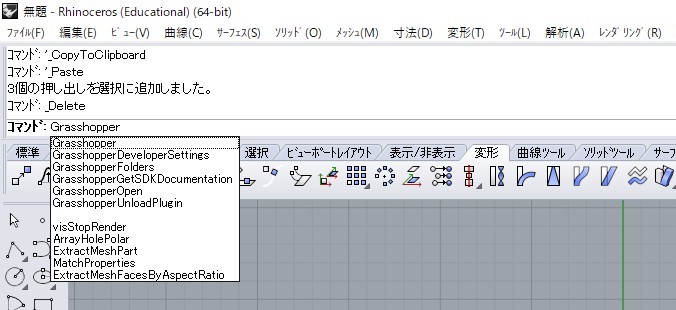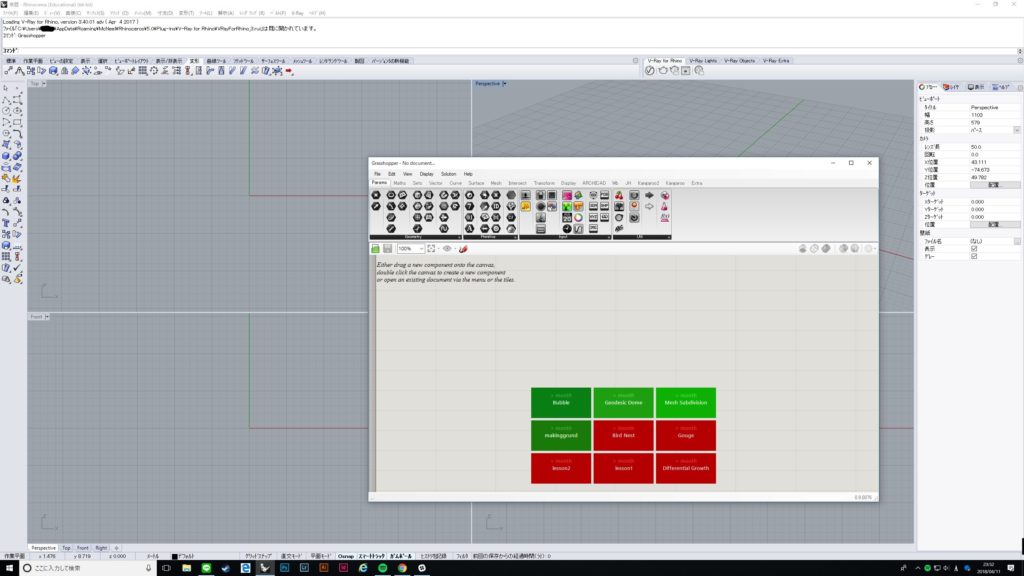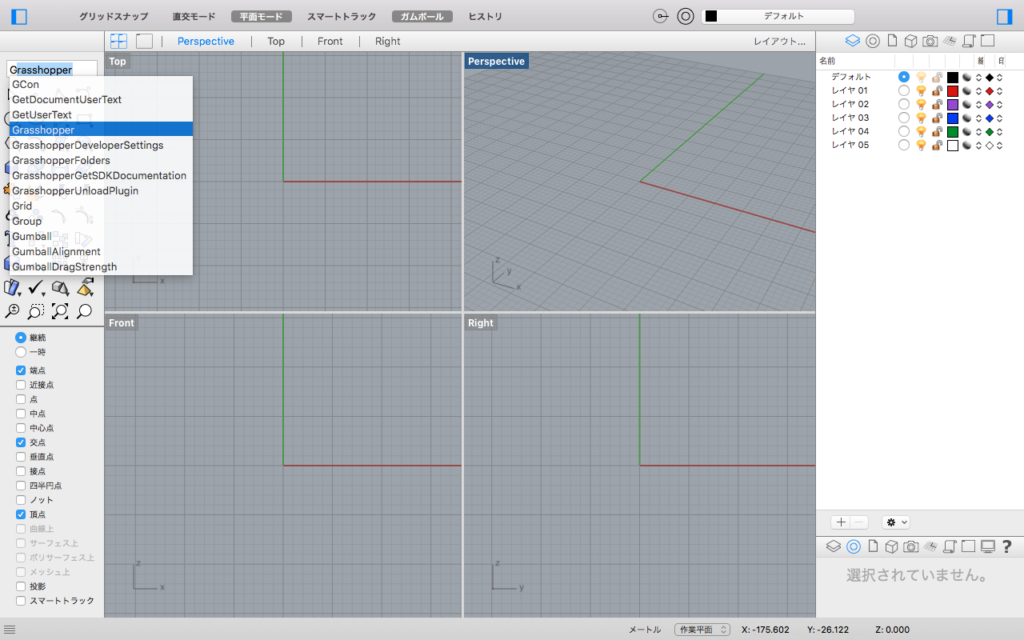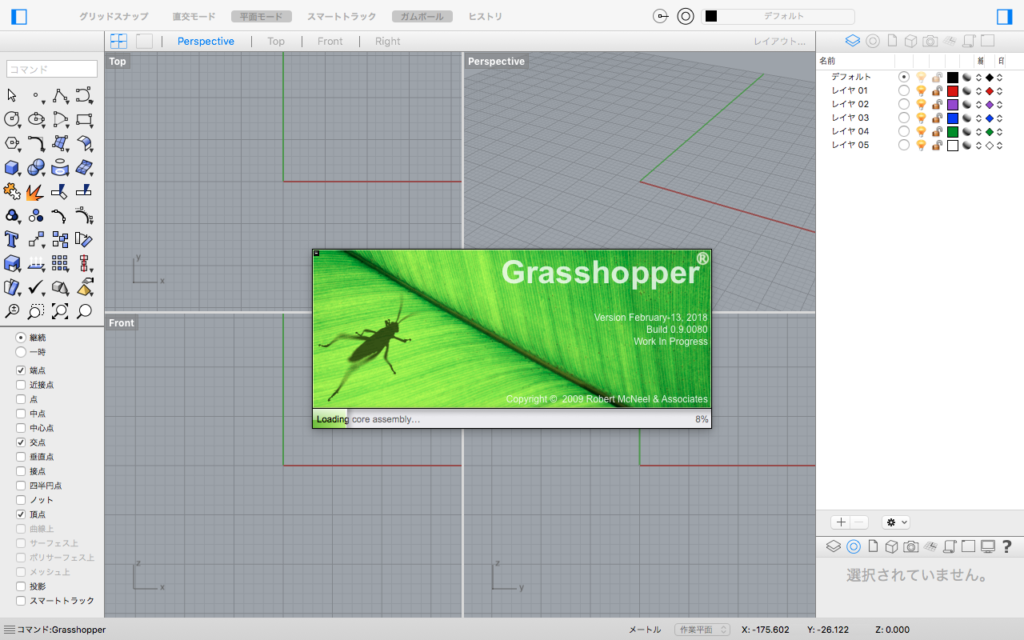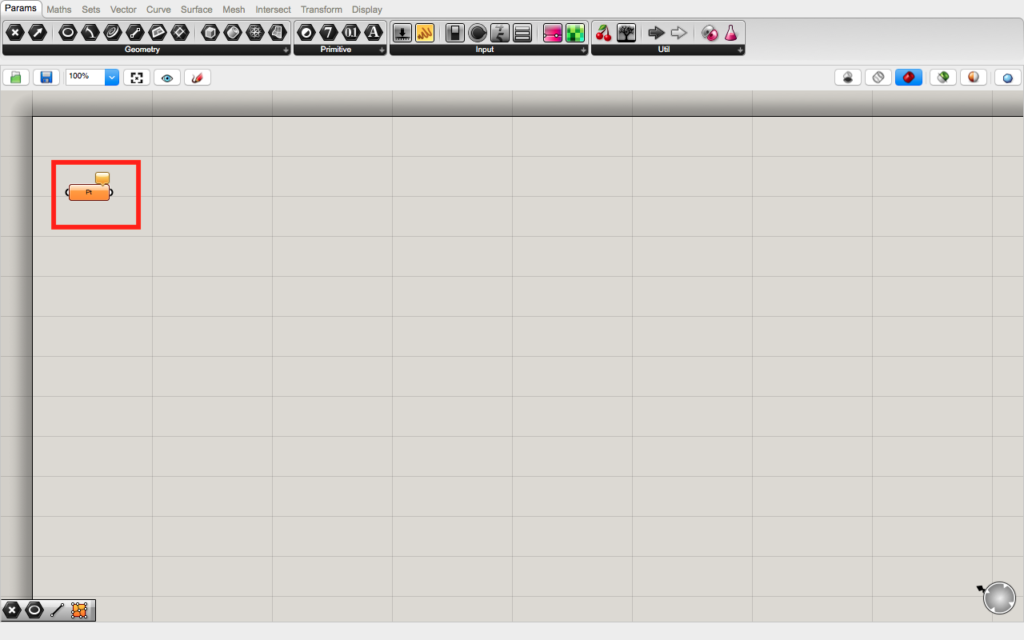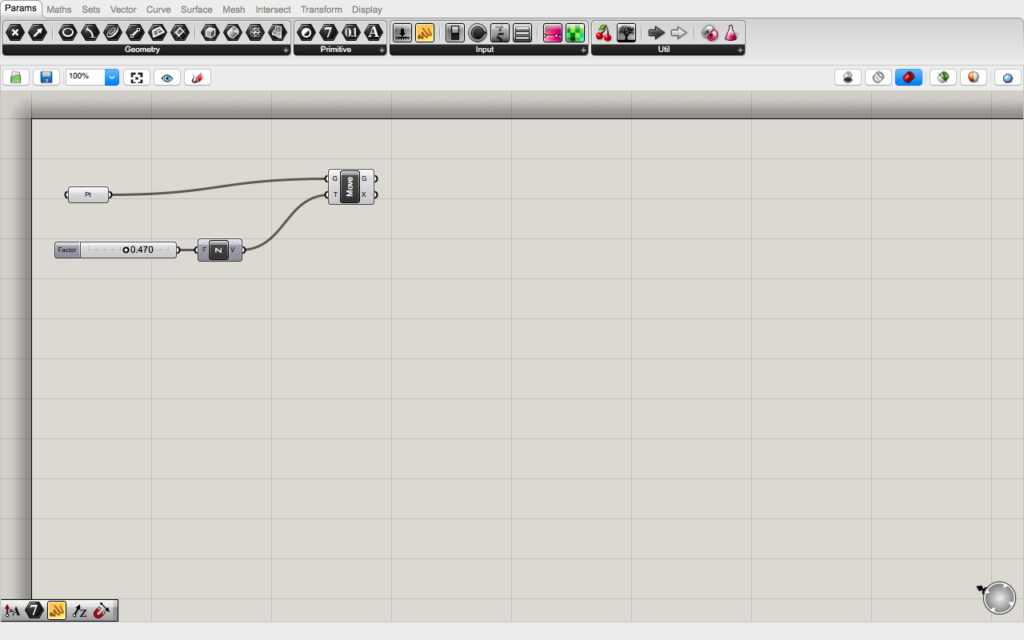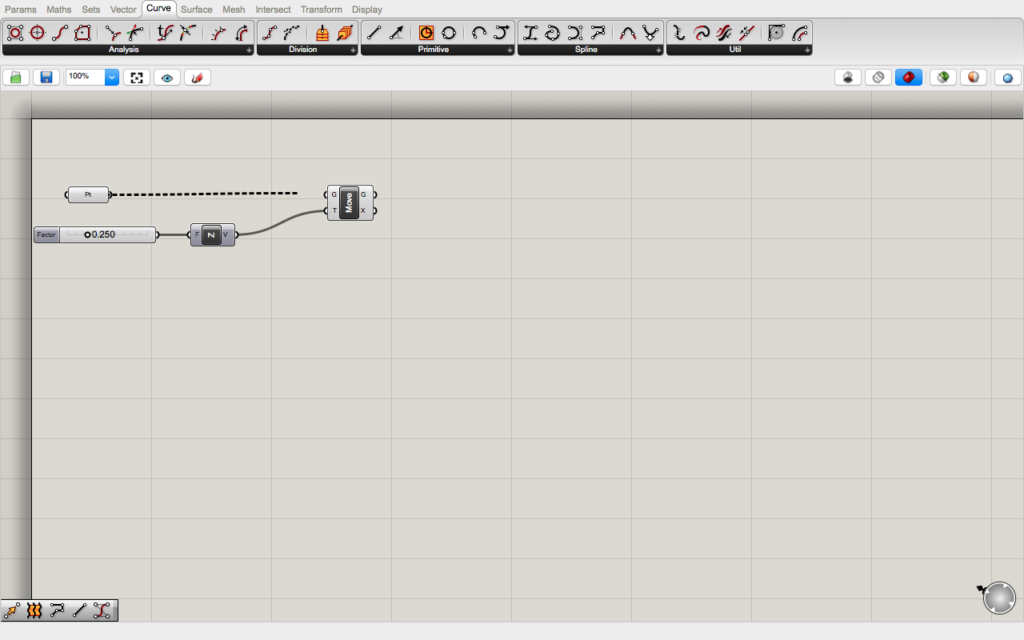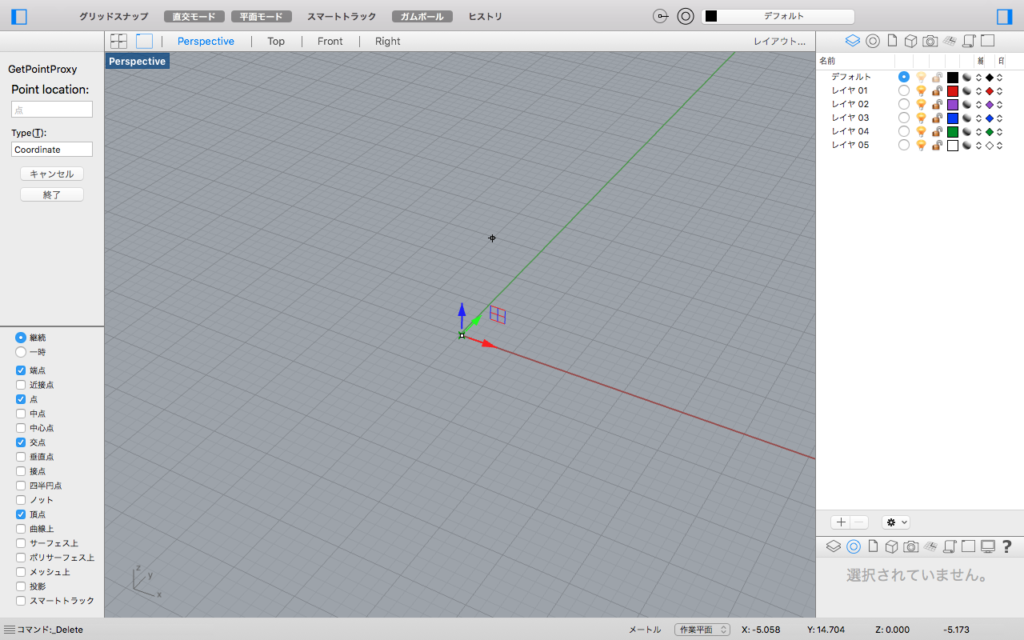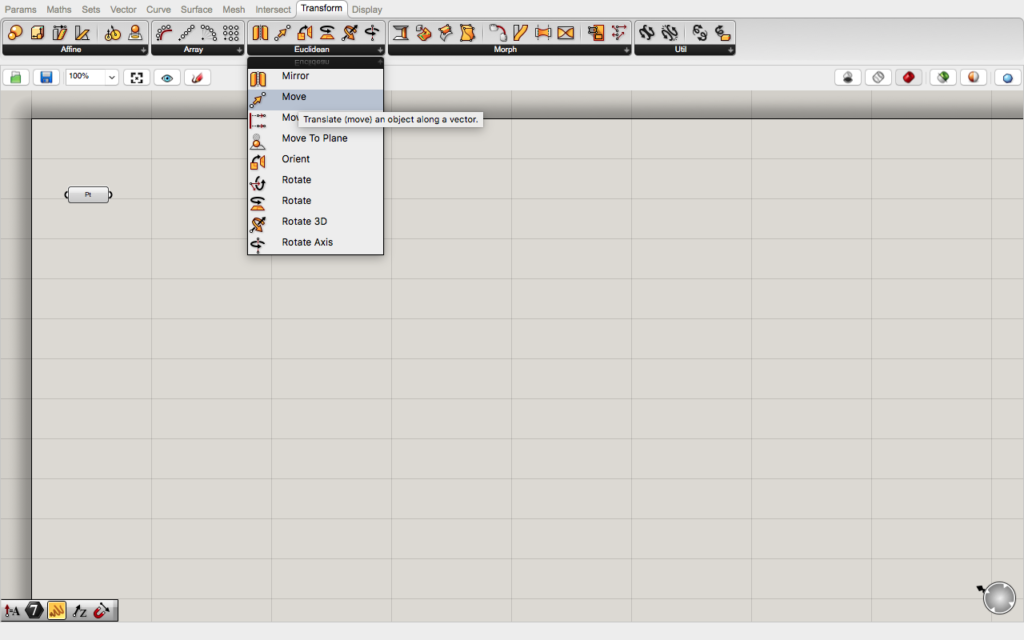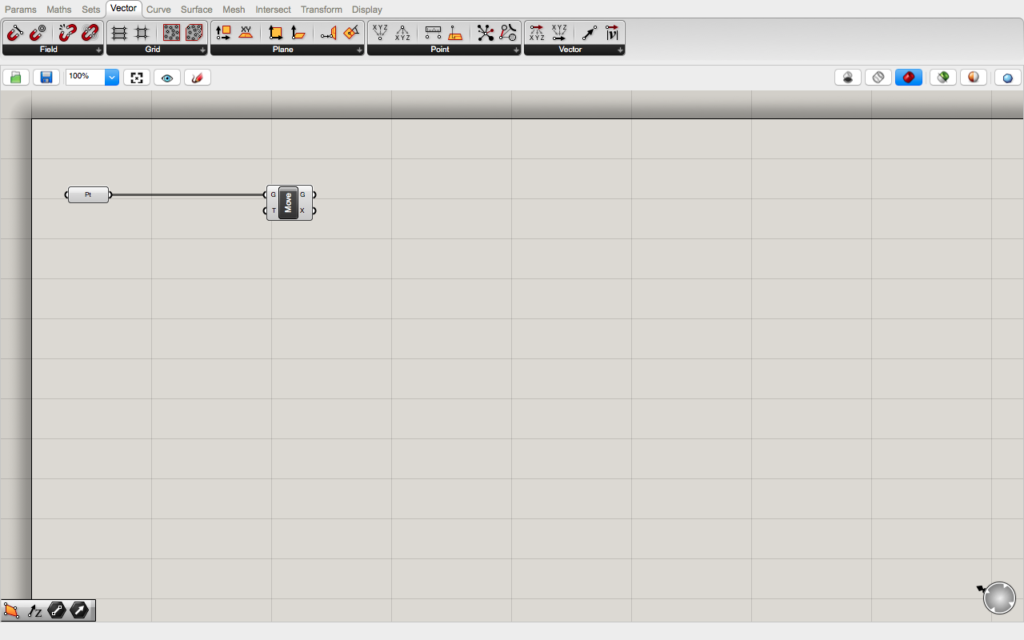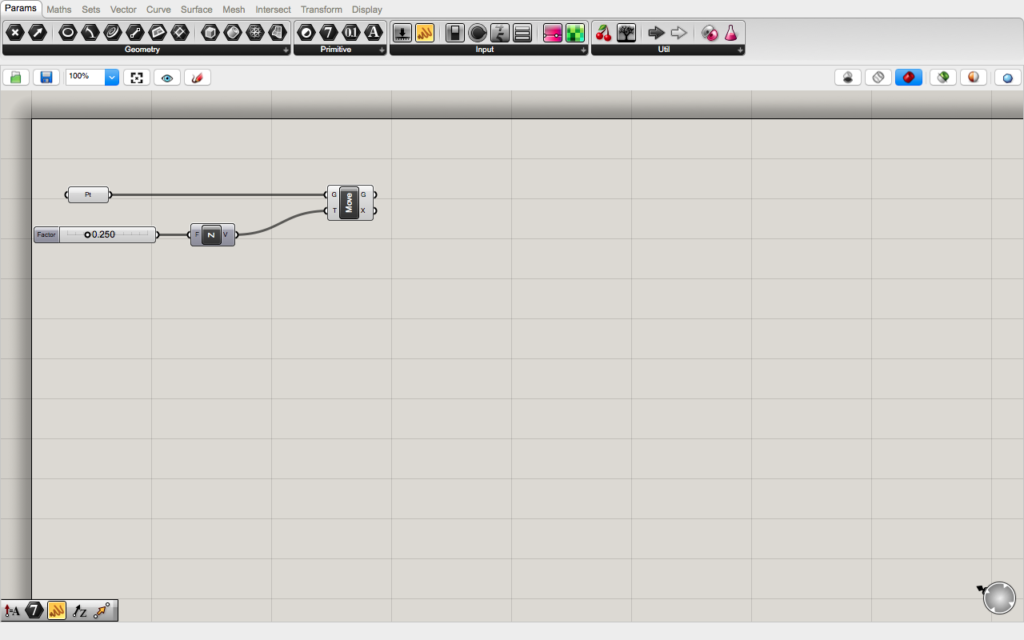- Home
- /
- 3Dモデリング
- /
- Grasshopper
- /
- 入門編 Grasshopperを使ってみよう-パラメトリックモデリングツール-
入門編 Grasshopperを使ってみよう-パラメトリックモデリングツール-
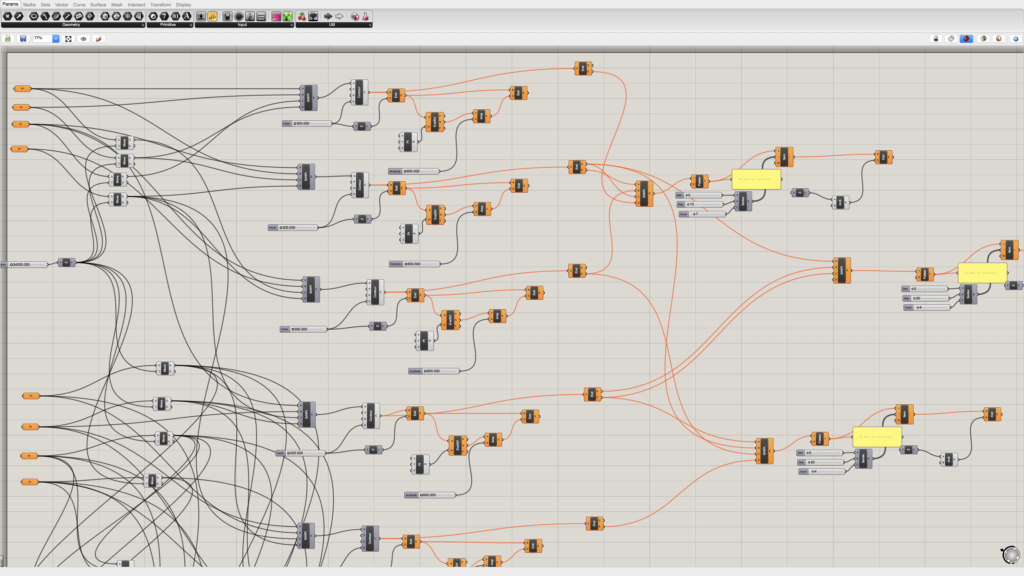
みなさん、普段設計のモデリングをする時に、
「あぁ、この作業単純なのにものすごく時間がかかるなぁ、、」「ひたすら似たような細かい作業めんどい」
って思ったり、もしくはツイートしたりしませんか?(僕はものすごくします。)
まぁそれはさておき、プログラミングのようにモデリングを進められたら良いなぁ、と誰しも思ったことがあるのではないでしょうか。
そこで今回紹介したいのがこのツール”Grasshopper”です。このソフトはRhinocerosのプラグインとして無料でダウンロードできるので、特にRhinoユーザーのアナタには導入を是非お勧めします!!
[PR]
ダウンロード・起動方法
まず、モデリングソフトRhinocerosを購入し、Rhinoアカウントを作成してください。
[Windowsの方]STEP1:こちらからGrasshopperをダウンロードします。(Rhinoceros6をご利用の方は飛ばしてください)
STEP2:Rhinocerosを起動して、コマンド欄に「Grasshopper」と入力しEnterを押します。
[Macの方]STEP1:RhinocerosをVer5.4以降にアップデートしてください。(5.4以前の方は起動時にポップアップが出ますのでそこからアップデートファイルがダウンロード出来ます。)
STEP2:Win版と同様に、Rhinocerosを起動して、コマンド欄に「Grasshopper」と入力しEnterを押します。
以上の手順で起動ができると思います。
[求人情報]
Grasshopperの基本操作に慣れよう!
さて、 Grasshopperの基本操作について紹介します。基本の流れとしては、上部のココをクリックして、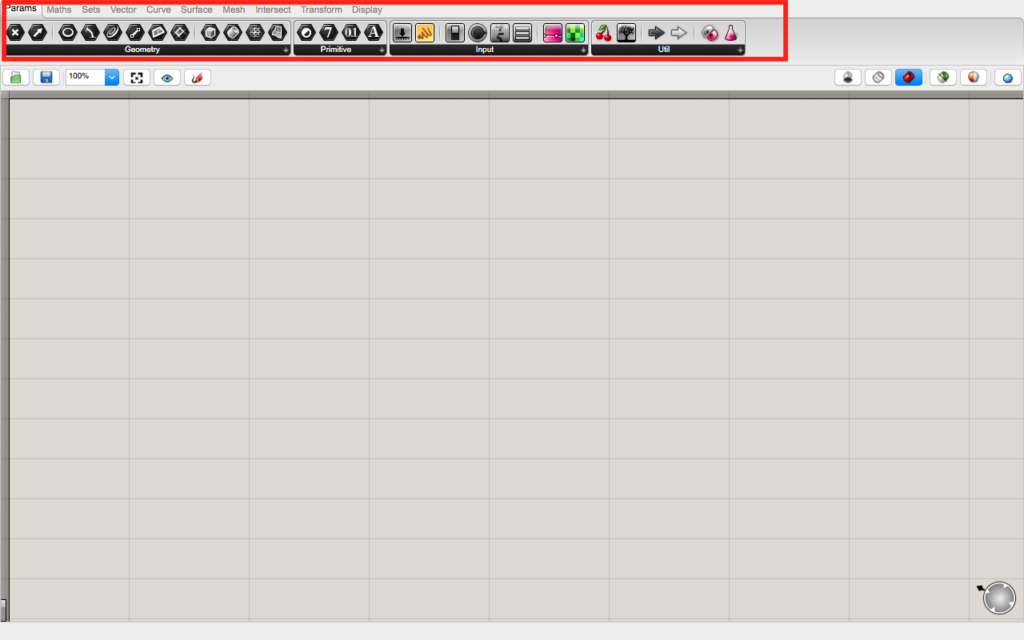
「コンポーネント」という、コマンドの役割をもつボックスを下の作業画面に置いて、
コンポーネント同士をドラッグで繋いでいく、、という作業です。
コンポーネントに関する説明は、上窓のアイコンにカーソルを合わせると表示されます。(英語ですが・・)
このコンポーネントを、ドラッグによって様々につなげていくことで、モデリングをしていきます。
コンポーネントを使おう!
まずはコンポーネントに慣れましょう。点を動かして線を作ります。
①’Point’コンポーネントを配置し、右クリックからRhinoceros上に置いた任意の点をクリックします。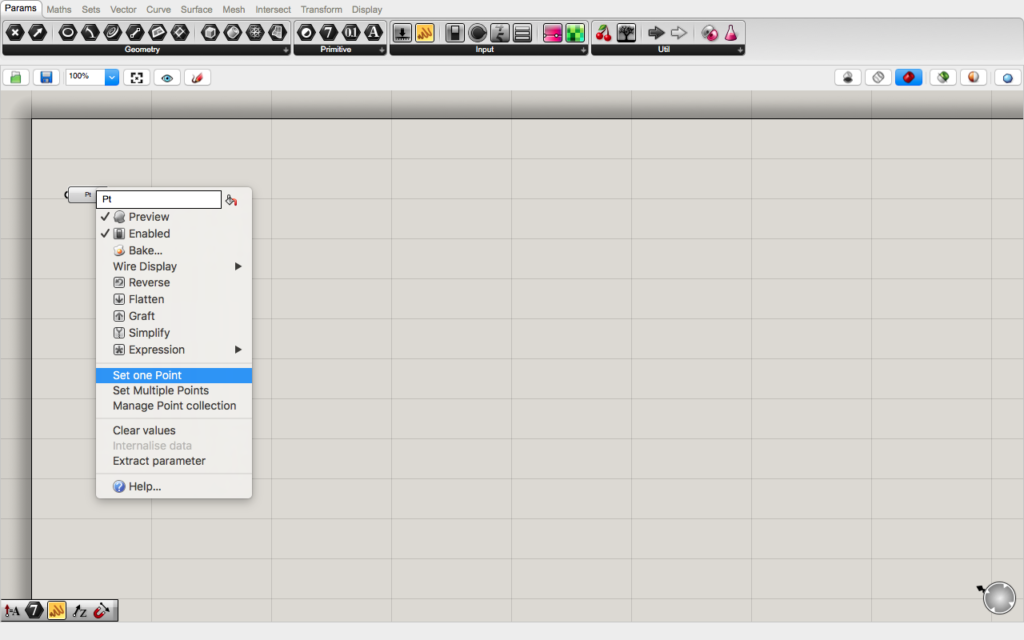
②’Transform’>’Move’を配置し、先ほどの’Point’の右辺と’Move’左辺の’G’をつなげます。この、’Move’は文字通り、物体を移動させるコンポーネントです。
これで、最初の点を動かす準備ができました!
(詳しく知りたい人のために:この’G’は’Geometry’の頭文字で、ここでは物体、つまり形を持った点や線などを意味します。この’G’のように、コンポーネントの入力・出力機構には数種類の型があり、お互いに適した型同士を繋げないと動作しません・・・)
③’Vector’>’Unit Z’・’Params’>’Number Slider’を配置し、画像のように繋げます。
’Unit Z’はZ方向の単位ベクトル、’Number Slider’は数直線で数を指定できるコンポーネントです。
これはすなわち、最初の点を’Zベクトル方向に’、’(数直線で指定された分)だけ’、移動させる・・というコマンド体系なワケです。
④’Curve’>’Line’を配置し、画像のように繋げます。
‘Line’は指定された2点を繋いで直線を作るコンポーネントです。つまり、最初の点と移動後の点を結んで直線を作る・・というコマンド体系になるということですね。
これで、最初に置いた点から垂直に伸びる線が出来ました。そしてなんと、線の長さを左の数直線から変更できるのです!
このように、長さなどのパラメータを場合の数に置き換えて後から変更できるのもGrasshopperの大きな特徴です。
いかがでしたか?今回はGrasshopperの初歩の初歩で、「線引くだけなのにわざわざ難しくやんなくても・・」と思うでしょう。しかし実際にこのツールを実務に取り入れている設計事務所やゼネコンは多く、活用すれば非常に有用なものであることは間違いありません。
とりあえず触って、慣れてみましょう!こちらの関連記事で初心者にオススメの活用法の提案、それと書籍の紹介をしていますのでそちらもどうぞ!!
[blogcard url=”https://media.beaver-archi.com/grasshopper/521/”]